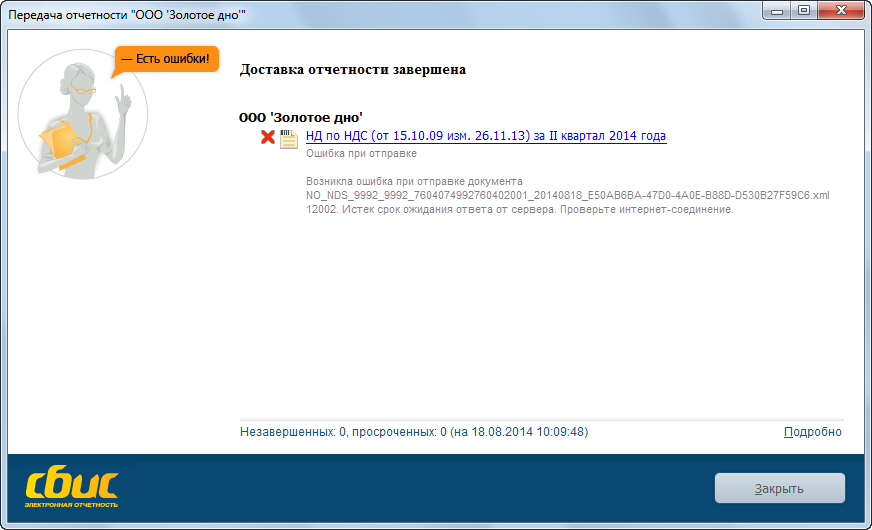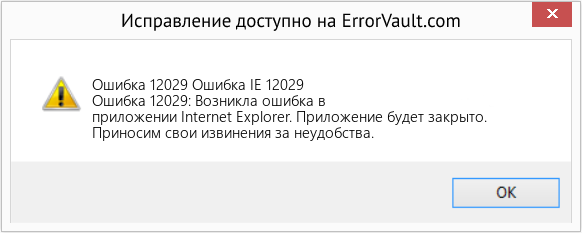При отправке отчета возникает одна из следующих ошибок:
- 12002: Истек срок ожидания ответа от сервера. Проверьте интернет-соединение.
- 12007: Не удалось определить имя сервера. Проверьте интернет-соединение.
- 12012: Поддержка Win32 функции для работы с Интернет отключена.
- 12019: Некорректное состояние обработчика запроса.
- 12029: Не удалось подключиться к серверу. Проверьте интернет-соединение или попробуйте выполнить операцию позднее.
- 12031: Прервано соединение с сервером. Проверьте интернет-соединение.
- 12152: Не удалось обработать ответ сервера.
Причины
| Код ошибки | Возможные причины |
| 12002 | неустойчивый интернет-канал; неправильная настройка прокси-сервера, антивируса или сетевого экрана. |
| 12007 | неустойчивый интернет-канал; неправильная настройка прокси-сервера, антивируса или сетевого экрана. |
| 12012 | проблема с целостностью ОС, драйвером для сетевой карты, общими настройками доступа к Интернету. |
| 12019 | неправильная настройка прокси-сервера, антивируса или сетевого экрана. |
| 12029 | сервер временно недоступен; сервер указан некорректно; неустойчивый интернет-канал; неправильная настройка прокси-сервера, антивируса или сетевого экрана. |
| 12031 | сервер временно недоступен; неустойчивый интернет-канал; неправильная настройка прокси-сервера, антивируса или сетевого экрана. |
| 12152 | неустойчивый интернет-канал; неправильная настройка прокси-сервера, антивируса или сетевого экрана. |
Решение
- Неустойчивый интернет-канал (например, периодически пропадающее соединение с Интернет по wi-fi). Проверьте, как работают другие программы, которым требуется доступ в Интернет. Если ошибки наблюдаются и в них, то попробуйте воспользоваться другим каналом (например, подключиться к Интернет через модем или по выделенной линии), либо обратитесь к своему интернет-провайдеру.
- Неправильно произведена настройка СБИС для доступа к прокси-серверу. В настройках соединения с Интернет попробуйте указать «Автоматическое определение настроек прокси». Если проблема осталась, обратитесь к системному администратору за помощью в настройке.
- Неправильно настроен прокси-сервер. Например, установлено ограничение на размер пересылаемых файлов, а вы отправляете письмо в НИ с объемными вложениями. За настройкой прокси-сервера обратитесь к системному администратору.
- Установлен сетевой экран, в котором настроены ограничения, мешающие работе СБИС. За настройкой обратитесь к системному администратору.
- Установленный антивирус блокирует сетевую активность программы. Обратитесь к системному администратору за настройкой антивируса. Также антивирус можно отключить на время отправки.
- Сервер временно недоступен. Убедитесь, что у вас открываются сайты, на которые отправляется отчетность (ФСС — http://f4.fss.ru и http://docs.fss.ru, ФСРАР — https://service.alcolicenziat.ru и https://service.fsrar.ru, РПН — https://lk.rpn.gov.ru/), в противном случае обратитесь к системному администратору для настройки доступа к ним.
Нашли неточность? Выделите текст с ошибкой и нажмите ctrl + enter.
[ad_1]
Когда кто-то пытается открыть Internet Explorer и искать в Интернете, он / она может получить ошибку 12029. Ошибка не позволит ему открывать веб-сайты или загружать что-нибудь из Интернета. Следуйте инструкциям здесь, чтобы решить эту проблему:
1. Измените антивирусное и брандмауэрных программное обеспечение
2. Измените настройки сети в вашем реестре
3. Выявление проблем с подключением к Интернету
4. Отключить автоматическое определение параметров локальной сети
5. Чистые временные файлы Интернета
Измените антивирусное и брандмауэрных программное обеспечение
На вашем компьютере & # 39; ютери установлен антивирус или брандмауэр может создавать конфликты с сетевыми с & # 39; объединениями. Удалите существующее программное обеспечение антивируса и брандмауэра, если таковые имеются, и загрузите и установите еще один.
Настройте сетевые конфигурации в вашем реестре
Ошибка 12029 в основном из & # 39; является, если реестр не должным образом настроен. Опять настройте ключи, д & # 39; связанные с сетью, и заполните соответствующие значения. Редактор реестра Windows доступен во всех основных версиях Windows, включая Windows 7, Vista и XP.
Сканирование всего реестра с помощью хорошего программного обеспечения Registry Cleaner и исправления всех проблем, находящихся в записях реестра, д & # 39; связанных с сетью. Памятник & # 39; Помните, что реестр Windows является критической частью операционной системы, и вы не должны вручную изменять любые настройки в этой области, если вы не являетесь экспертом в решении проблем с компьютером & # 39; Компьютерная программным обеспечением.
Выявление проблем с подключением к Интернету
Ошибка 12029 в Windows 7, Vista и XP может возникать из-за внешние факторы, такие как проблема подключения к Интернету на вашем компьютере & # 39; ютери из-за ошибок ISP [19659002] 1. Нажмите кнопку «Пуск» | Все программы | Аксессуары.
2. Щелкните правой кнопкой мыши командную строку и выберите пункт Выполнить как администратор
3. Введите следующую команду и нажмите клавишу ENTER:
Ping 192.168.1.0
Примечание. На шаге 3 для точных результатов замените IP-адрес на тот, который предоставляется поставщиком услуг Интернета. Н & # 39; Свяжитесь с ним для получения дополнительной информации.
4. Какую цифру вы видите в процентах (%) потерь в конце результата? Если вы видите 0, это проблема с конфигурациями сети или Internet Explorer. Если значение больше 0, возникают проблемы с подключением вашего широкополосного подключения к Интернету или к интернет-провайдеру. В таком случае обратитесь к Интернет-провайдера для поддержки.
Отключение автоматического обнаружения параметров локальной сети
Измените Internet Explorer так, чтобы параметры локальной сети не были автоматически обнаружены. Ниже приведены шаги для исправления ошибки 12029:
1. Откройте Internet Explorer.
2. Нажмите «Инструменты» | Свойства Интернета.
3. Перейдите на вкладку «Подключение».
4. Нажмите кнопку Параметры локальной сети.
5. Снимите флажок Автоматически обнаруживать настройки и нажать кнопку OK | ХОРОШО.
6. Перезапустите Internet Explorer.
Удалите временные файлы в Интернете
Временные файлы Интернета могут привести к ошибкам 12029 в Windows 7, Vista и XP. Рекомендуется удалить все временные файлы Интернета, используя внешнюю программу System Cleaner. Однако альтернативные шаги предоставляются здесь:
1. Нажмите кнопку «Пуск» | Все программы | аксессуары | Системные инструменты | Disk CleanUp.
2. Выберите диск и нажмите клавишу ENTER.
3. Следуйте инструкциям на экране.
[ad_2]
В этой статье представлена ошибка с номером Ошибка 12029, известная как Ошибка IE 12029, описанная как Ошибка 12029: Возникла ошибка в приложении Internet Explorer. Приложение будет закрыто. Приносим свои извинения за неудобства.
О программе Runtime Ошибка 12029
Время выполнения Ошибка 12029 происходит, когда Internet Explorer дает сбой или падает во время запуска, отсюда и название. Это не обязательно означает, что код был каким-то образом поврежден, просто он не сработал во время выполнения. Такая ошибка появляется на экране в виде раздражающего уведомления, если ее не устранить. Вот симптомы, причины и способы устранения проблемы.
Определения (Бета)
Здесь мы приводим некоторые определения слов, содержащихся в вашей ошибке, в попытке помочь вам понять вашу проблему. Эта работа продолжается, поэтому иногда мы можем неправильно определить слово, так что не стесняйтесь пропустить этот раздел!
- Explorer — Windows Explorer — это файловый менеджер и средство навигации, которое существует в операционных системах Microsoft Windows.
- Internet Explorer — Internet Explorer Обычно сокращенно IE или MSIE — это веб-браузер, разработанный Microsoft и входящий в состав Microsoft Windows.
Симптомы Ошибка 12029 — Ошибка IE 12029
Ошибки времени выполнения происходят без предупреждения. Сообщение об ошибке может появиться на экране при любом запуске %программы%. Фактически, сообщение об ошибке или другое диалоговое окно может появляться снова и снова, если не принять меры на ранней стадии.
Возможны случаи удаления файлов или появления новых файлов. Хотя этот симптом в основном связан с заражением вирусом, его можно отнести к симптомам ошибки времени выполнения, поскольку заражение вирусом является одной из причин ошибки времени выполнения. Пользователь также может столкнуться с внезапным падением скорости интернет-соединения, но, опять же, это не всегда так.
(Только для примера)
Причины Ошибка IE 12029 — Ошибка 12029
При разработке программного обеспечения программисты составляют код, предвидя возникновение ошибок. Однако идеальных проектов не бывает, поскольку ошибки можно ожидать даже при самом лучшем дизайне программы. Глюки могут произойти во время выполнения программы, если определенная ошибка не была обнаружена и устранена во время проектирования и тестирования.
Ошибки во время выполнения обычно вызваны несовместимостью программ, запущенных в одно и то же время. Они также могут возникать из-за проблем с памятью, плохого графического драйвера или заражения вирусом. Каким бы ни был случай, проблему необходимо решить немедленно, чтобы избежать дальнейших проблем. Ниже приведены способы устранения ошибки.
Методы исправления
Ошибки времени выполнения могут быть раздражающими и постоянными, но это не совсем безнадежно, существует возможность ремонта. Вот способы сделать это.
Если метод ремонта вам подошел, пожалуйста, нажмите кнопку upvote слева от ответа, это позволит другим пользователям узнать, какой метод ремонта на данный момент работает лучше всего.
Обратите внимание: ни ErrorVault.com, ни его авторы не несут ответственности за результаты действий, предпринятых при использовании любого из методов ремонта, перечисленных на этой странице — вы выполняете эти шаги на свой страх и риск.
Метод 1 — Закройте конфликтующие программы
Когда вы получаете ошибку во время выполнения, имейте в виду, что это происходит из-за программ, которые конфликтуют друг с другом. Первое, что вы можете сделать, чтобы решить проблему, — это остановить эти конфликтующие программы.
- Откройте диспетчер задач, одновременно нажав Ctrl-Alt-Del. Это позволит вам увидеть список запущенных в данный момент программ.
- Перейдите на вкладку «Процессы» и остановите программы одну за другой, выделив каждую программу и нажав кнопку «Завершить процесс».
- Вам нужно будет следить за тем, будет ли сообщение об ошибке появляться каждый раз при остановке процесса.
- Как только вы определите, какая программа вызывает ошибку, вы можете перейти к следующему этапу устранения неполадок, переустановив приложение.
Метод 2 — Обновите / переустановите конфликтующие программы
Использование панели управления
- В Windows 7 нажмите кнопку «Пуск», затем нажмите «Панель управления», затем «Удалить программу».
- В Windows 8 нажмите кнопку «Пуск», затем прокрутите вниз и нажмите «Дополнительные настройки», затем нажмите «Панель управления»> «Удалить программу».
- Для Windows 10 просто введите «Панель управления» в поле поиска и щелкните результат, затем нажмите «Удалить программу».
- В разделе «Программы и компоненты» щелкните проблемную программу и нажмите «Обновить» или «Удалить».
- Если вы выбрали обновление, вам просто нужно будет следовать подсказке, чтобы завершить процесс, однако, если вы выбрали «Удалить», вы будете следовать подсказке, чтобы удалить, а затем повторно загрузить или использовать установочный диск приложения для переустановки. программа.
Использование других методов
- В Windows 7 список всех установленных программ можно найти, нажав кнопку «Пуск» и наведя указатель мыши на список, отображаемый на вкладке. Вы можете увидеть в этом списке утилиту для удаления программы. Вы можете продолжить и удалить с помощью утилит, доступных на этой вкладке.
- В Windows 10 вы можете нажать «Пуск», затем «Настройка», а затем — «Приложения».
- Прокрутите вниз, чтобы увидеть список приложений и функций, установленных на вашем компьютере.
- Щелкните программу, которая вызывает ошибку времени выполнения, затем вы можете удалить ее или щелкнуть Дополнительные параметры, чтобы сбросить приложение.
Метод 3 — Обновите программу защиты от вирусов или загрузите и установите последнюю версию Центра обновления Windows.
Заражение вирусом, вызывающее ошибку выполнения на вашем компьютере, необходимо немедленно предотвратить, поместить в карантин или удалить. Убедитесь, что вы обновили свою антивирусную программу и выполнили тщательное сканирование компьютера или запустите Центр обновления Windows, чтобы получить последние определения вирусов и исправить их.
Метод 4 — Переустановите библиотеки времени выполнения
Вы можете получить сообщение об ошибке из-за обновления, такого как пакет MS Visual C ++, который может быть установлен неправильно или полностью. Что вы можете сделать, так это удалить текущий пакет и установить новую копию.
- Удалите пакет, выбрав «Программы и компоненты», найдите и выделите распространяемый пакет Microsoft Visual C ++.
- Нажмите «Удалить» в верхней части списка и, когда это будет сделано, перезагрузите компьютер.
- Загрузите последний распространяемый пакет от Microsoft и установите его.
Метод 5 — Запустить очистку диска
Вы также можете столкнуться с ошибкой выполнения из-за очень нехватки свободного места на вашем компьютере.
- Вам следует подумать о резервном копировании файлов и освобождении места на жестком диске.
- Вы также можете очистить кеш и перезагрузить компьютер.
- Вы также можете запустить очистку диска, открыть окно проводника и щелкнуть правой кнопкой мыши по основному каталогу (обычно это C
- Щелкните «Свойства», а затем — «Очистка диска».
Метод 6 — Переустановите графический драйвер
Если ошибка связана с плохим графическим драйвером, вы можете сделать следующее:
- Откройте диспетчер устройств и найдите драйвер видеокарты.
- Щелкните правой кнопкой мыши драйвер видеокарты, затем нажмите «Удалить», затем перезагрузите компьютер.
Метод 7 — Ошибка выполнения, связанная с IE
Если полученная ошибка связана с Internet Explorer, вы можете сделать следующее:
- Сбросьте настройки браузера.
- В Windows 7 вы можете нажать «Пуск», перейти в «Панель управления» и нажать «Свойства обозревателя» слева. Затем вы можете перейти на вкладку «Дополнительно» и нажать кнопку «Сброс».
- Для Windows 8 и 10 вы можете нажать «Поиск» и ввести «Свойства обозревателя», затем перейти на вкладку «Дополнительно» и нажать «Сброс».
- Отключить отладку скриптов и уведомления об ошибках.
- В том же окне «Свойства обозревателя» можно перейти на вкладку «Дополнительно» и найти пункт «Отключить отладку сценария».
- Установите флажок в переключателе.
- Одновременно снимите флажок «Отображать уведомление о каждой ошибке сценария», затем нажмите «Применить» и «ОК», затем перезагрузите компьютер.
Если эти быстрые исправления не работают, вы всегда можете сделать резервную копию файлов и запустить восстановление на вашем компьютере. Однако вы можете сделать это позже, когда перечисленные здесь решения не сработают.
Другие языки:
How to fix Error 12029 (IE Error 12029) — Error 12029: Internet Explorer has encountered a problem and needs to close. We are sorry for the inconvenience.
Wie beheben Fehler 12029 (IE-Fehler 12029) — Fehler 12029: Internet Explorer hat ein Problem festgestellt und muss geschlossen werden. Wir entschuldigen uns für die Unannehmlichkeiten.
Come fissare Errore 12029 (IE Errore 12029) — Errore 12029: Internet Explorer ha riscontrato un problema e deve essere chiuso. Ci scusiamo per l’inconveniente.
Hoe maak je Fout 12029 (IE-fout 12029) — Fout 12029: Internet Explorer heeft een probleem ondervonden en moet worden afgesloten. Excuses voor het ongemak.
Comment réparer Erreur 12029 (Erreur IE 12029) — Erreur 12029 : Internet Explorer a rencontré un problème et doit se fermer. Nous sommes désolés du dérangement.
어떻게 고치는 지 오류 12029 (IE 오류 12029) — 오류 12029: Internet Explorer에 문제가 발생해 닫아야 합니다. 불편을 드려 죄송합니다.
Como corrigir o Erro 12029 (Erro IE 12029) — Erro 12029: O Internet Explorer encontrou um problema e precisa fechar. Lamentamos o inconveniente.
Hur man åtgärdar Fel 12029 (IE-fel 12029) — Fel 12029: Internet Explorer har stött på ett problem och måste avslutas. Vi är ledsna för besväret.
Jak naprawić Błąd 12029 (IE Błąd 12029) — Błąd 12029: Internet Explorer napotkał problem i musi zostać zamknięty. Przepraszamy za niedogodności.
Cómo arreglar Error 12029 (Error de IE 12029) — Error 12029: Internet Explorer ha detectado un problema y debe cerrarse. Lamentamos las molestias.
Об авторе: Фил Харт является участником сообщества Microsoft с 2010 года. С текущим количеством баллов более 100 000 он внес более 3000 ответов на форумах Microsoft Support и создал почти 200 новых справочных статей в Technet Wiki.
Следуйте за нами:
Этот инструмент восстановления может устранить такие распространенные проблемы компьютера, как синие экраны, сбои и замораживание, отсутствующие DLL-файлы, а также устранить повреждения от вредоносных программ/вирусов и многое другое путем замены поврежденных и отсутствующих системных файлов.
ШАГ 1:
Нажмите здесь, чтобы скачать и установите средство восстановления Windows.
ШАГ 2:
Нажмите на Start Scan и позвольте ему проанализировать ваше устройство.
ШАГ 3:
Нажмите на Repair All, чтобы устранить все обнаруженные проблемы.
СКАЧАТЬ СЕЙЧАС
Совместимость
Требования
1 Ghz CPU, 512 MB RAM, 40 GB HDD
Эта загрузка предлагает неограниченное бесплатное сканирование ПК с Windows. Полное восстановление системы начинается от $19,95.
ID статьи: ACX04895RU
Применяется к: Windows 10, Windows 8.1, Windows 7, Windows Vista, Windows XP, Windows 2000
Совет по увеличению скорости #34
Используйте внешний DNS для увеличения скорости интернета:
Использование внешнего DNS через вашего интернет-провайдера может вывести скорость просмотра на новый уровень. Общедоступные DNS-серверы, такие как OpenDNS или Google DNS, быстры, надежны и могут обеспечить расширенную фильтрацию и безопасность, если вам это нужно. Другие функции также доступны в зависимости от ваших требований к конфиденциальности.
Нажмите здесь, чтобы узнать о другом способе ускорения работы ПК под управлением Windows
Содержание
- Ошибка 12029-шаг за шагом для исправления ошибки 12029 в Windows 7, Vista и XP
- Ошибка 12029 как исправить
- Ammyy Admin ошибка 12029
- #1 Anatolik
- #2 Negodnik_580
- #3 Anatolik
- #4 Negodnik_580
- #5 GulinSoft
- #6 elf
- #7 Anatolik
- #8 Spongebob
- #9 Anatolik
- #10 Negodnik_580
- #11 Anatolik
- #12 it.hitechnic
- Ошибка 12029 как исправить
- Ошибка 12029-шаг за шагом для исправления ошибки 12029 в Windows 7, Vista и XP
- Ammyy Admin ошибка 12029
- #1 Anatolik
- #2 Negodnik_580
- #3 Anatolik
- #4 Negodnik_580
- #5 GulinSoft
- #6 elf
- #7 Anatolik
- #8 Spongebob
- #9 Anatolik
- #10 Negodnik_580
- #11 Anatolik
- #12 it.hitechnic
Ошибка 12029-шаг за шагом для исправления ошибки 12029 в Windows 7, Vista и XP
Опубликовал: security-technology.ru в Компьютеры 24.11.2017 Комментарии к записи Ошибка 12029-шаг за шагом для исправления ошибки 12029 в Windows 7, Vista и XP отключены 13,236 Просмотров
Когда кто-то пытается открыть Internet Explorer и искать в Интернете, он / она может получить ошибку 12029. Ошибка не позволит ему открывать веб-сайты или загружать что-нибудь из Интернета. Следуйте инструкциям здесь, чтобы решить эту проблему:
1. Измените антивирусное и брандмауэрных программное обеспечение
2. Измените настройки сети в вашем реестре
3. Выявление проблем с подключением к Интернету
4. Отключить автоматическое определение параметров локальной сети
5. Чистые временные файлы Интернета
Измените антивирусное и брандмауэрных программное обеспечение
На вашем компьютере & # 39; ютери установлен антивирус или брандмауэр может создавать конфликты с сетевыми с & # 39; объединениями. Удалите существующее программное обеспечение антивируса и брандмауэра, если таковые имеются, и загрузите и установите еще один.
Настройте сетевые конфигурации в вашем реестре
Ошибка 12029 в основном из & # 39; является, если реестр не должным образом настроен. Опять настройте ключи, д & # 39; связанные с сетью, и заполните соответствующие значения. Редактор реестра Windows доступен во всех основных версиях Windows, включая Windows 7, Vista и XP.
Сканирование всего реестра с помощью хорошего программного обеспечения Registry Cleaner и исправления всех проблем, находящихся в записях реестра, д & # 39; связанных с сетью. Памятник & # 39; Помните, что реестр Windows является критической частью операционной системы, и вы не должны вручную изменять любые настройки в этой области, если вы не являетесь экспертом в решении проблем с компьютером & # 39; Компьютерная программным обеспечением.
Выявление проблем с подключением к Интернету
Ошибка 12029 в Windows 7, Vista и XP может возникать из-за внешние факторы, такие как проблема подключения к Интернету на вашем компьютере & # 39; ютери из-за ошибок ISP [19659002] 1. Нажмите кнопку «Пуск» | Все программы | Аксессуары.
2. Щелкните правой кнопкой мыши командную строку и выберите пункт Выполнить как администратор
3. Введите следующую команду и нажмите клавишу ENTER:
Примечание. На шаге 3 для точных результатов замените IP-адрес на тот, который предоставляется поставщиком услуг Интернета. Н & # 39; Свяжитесь с ним для получения дополнительной информации.
4. Какую цифру вы видите в процентах (%) потерь в конце результата? Если вы видите 0, это проблема с конфигурациями сети или Internet Explorer. Если значение больше 0, возникают проблемы с подключением вашего широкополосного подключения к Интернету или к интернет-провайдеру. В таком случае обратитесь к Интернет-провайдера для поддержки.
Отключение автоматического обнаружения параметров локальной сети
Измените Internet Explorer так, чтобы параметры локальной сети не были автоматически обнаружены. Ниже приведены шаги для исправления ошибки 12029:
1. Откройте Internet Explorer.
2. Нажмите «Инструменты» | Свойства Интернета.
3. Перейдите на вкладку «Подключение».
4. Нажмите кнопку Параметры локальной сети.
5. Снимите флажок Автоматически обнаруживать настройки и нажать кнопку OK | ХОРОШО.
6. Перезапустите Internet Explorer.
Удалите временные файлы в Интернете
Временные файлы Интернета могут привести к ошибкам 12029 в Windows 7, Vista и XP. Рекомендуется удалить все временные файлы Интернета, используя внешнюю программу System Cleaner. Однако альтернативные шаги предоставляются здесь:
1. Нажмите кнопку «Пуск» | Все программы | аксессуары | Системные инструменты | Disk CleanUp.
Источник
Ошибка 12029 как исправить
Ammyy Admin ошибка 12029
#1 Anatolik

- Пол: Мужчина
- Город: Волгодонск
Cегодня с утра решил запустить «AA», а мне выдало ошибку
уже час гуглю и не могу решить проблему
Сообщение отредактировал Anatolik: 18 Май 2015 — 10:00
#2 Negodnik_580

- Пол: Мужчина
- Город: Волгодонск
попробуй запустить с правами админа
#3 Anatolik

- Пол: Мужчина
- Город: Волгодонск
Запускаю под админом.
Касперского вырубаю — тоже не помогает.
#4 Negodnik_580

- Пол: Мужчина
- Город: Волгодонск
уточню: нажимаешь правой кнопкой на значок и выбираешь запустить от имени администратора
#5 GulinSoft

- Пол: Мужчина
#6 elf

- Пол: Мужчина
- Город: Волгодонск
или имеет смысл использовать альтернативу тим вивер, он даже поудобней будет
#7 Anatolik

- Пол: Мужчина
- Город: Волгодонск
или имеет смысл использовать альтернативу тим вивер, он даже поудобней будет
У меня стоит и то и другое.
На удаленном ПК стоит АА.
Человек на том конце калькулятором пользуется с трудом
Ему говорю нажми «красную букву А», диктуй цифры и подтверди выскочивший запрос.
Рассказать ему как скачать TeamViewer будет сложно.
#8 Spongebob

- Пол: Мужчина
Попробуй другую версию.
#9 Anatolik

- Пол: Мужчина
- Город: Волгодонск
Попробуй другую версию.
Скачивал AA_v3.4 и AA_v3.5
#10 Negodnik_580

- Пол: Мужчина
- Город: Волгодонск
она у тебя вообще запускается или эта ошибка выдается когда ты пытаешься подключиться?
#11 Anatolik

- Пол: Мужчина
- Город: Волгодонск
ошибка при запуске программы, в момент присвоение мне ID
Короче вроде победил беду.
На вопрос в ошибке «хотите ли вы изменить настройки прокси нажал» ДА.
Там пытался ввести IP-адрес и номер порта вручную — результата ноль.
Нажал на кнопку типа взять настройки из Internet Explorer — все само заполнилось и мне присвоили ID
#12 it.hitechnic

- Пол: Мужчина
целесообразней будет обратиться на вирусинфо
Ошибка 12029 как исправить
Добавление от 15.08.2009 15:05:
Второй комп получает интернет через первый?
| 2. siealex , 15.08.2009 15:27 |
| В любом арбузере такое? Оперу или Файерфокс пробовал? |
| 3. -=TARAN=- , 15.08.2009 21:13 |
| Кабель точно рабочий, цепляю к нему ноутбук, всё работает. Пробовал ставить оперу963, не работает. обновил Иэксплорер до 8 версии. файрфокс не пробовал. Оба компа подключены к свичу, а свич подрублен к радиоточке провайдера (ЭНФОРТА). Самое интерестное, что первые 2 минуты всё работает, а потом крендец. если очень быстро обновлять страничку, то после двадцатого обновления она загружается, но с ошибками(нет картинок и т.д.). Это видать какой-то хитрый вирусяга. Windows XP pro SP3 пинги идут стабильно, связь не обрывается. |
| 4. Ahai , 15.08.2009 21:23 |
| -=TARAN=- Попробуйте: Пуск — выполнить — netsh winsock reset Проверка целостности конфигурации Winsock2 и ее восстановление при повреждении в Windows Server 2003, Windows XP и Windows Vista (http://support.microsoft.com/?sc > |
| 5. -=TARAN=- , 17.08.2009 12:09 |
| Ahai не помогло. всю инструкцию попробовал. всё осталось также. работает первые 2 минуты. если qip успел войти в сеть, то он продолжает работать. если быстро обновлять страничку, то она загружается. иногда может заругаться на «ya.ru» что это недействительный адрес. вот.  |
| 6. Ahai , 17.08.2009 12:14 |
| -=TARAN=- работает первые 2 минуты. лечился от вирусов (AVAST-ом), наверно плохо лечился Похоже плохо. Сторонние фаерволы стоят какие-нибудь? |
| 8. -=TARAN=- , 17.08.2009 12:24 |
| давно давно, стоял узергейт-прокси. удалил я его пол года назад. сегодня подкорень реестр почистил от его записей. в службах о нём ни слуха ни духа. щас снесу аваст, поставлю авиру. это диагностика, которую предлагает Иексплорер Время последней диагностики: 08/17/09 15:13:05 Диагностика сетевого адаптера info Используется домашнее подключение к Интернету info Сетевое подключение: Name=Подключение по локальной сети, Device=Intel(R) PRO/1000 PL Network Connection, MediaType=Локальная сеть, SubMediaType=Локальная сеть Диагностика HTTP, HTTPS, FTP Ошибка 12029-шаг за шагом для исправления ошибки 12029 в Windows 7, Vista и XPОпубликовал: security-technology.ru в Компьютеры 24.11.2017 Комментарии к записи Ошибка 12029-шаг за шагом для исправления ошибки 12029 в Windows 7, Vista и XP отключены 5,088 Просмотров Когда кто-то пытается открыть Internet Explorer и искать в Интернете, он / она может получить ошибку 12029. Ошибка не позволит ему открывать веб-сайты или загружать что-нибудь из Интернета. Следуйте инструкциям здесь, чтобы решить эту проблему: 1. Измените антивирусное и брандмауэрных программное обеспечение 2. Измените настройки сети в вашем реестре 3. Выявление проблем с подключением к Интернету 4. Отключить автоматическое определение параметров локальной сети 5. Чистые временные файлы Интернета Измените антивирусное и брандмауэрных программное обеспечение На вашем компьютере & # 39; ютери установлен антивирус или брандмауэр может создавать конфликты с сетевыми с & # 39; объединениями. Удалите существующее программное обеспечение антивируса и брандмауэра, если таковые имеются, и загрузите и установите еще один. Настройте сетевые конфигурации в вашем реестре Ошибка 12029 в основном из & # 39; является, если реестр не должным образом настроен. Опять настройте ключи, д & # 39; связанные с сетью, и заполните соответствующие значения. Редактор реестра Windows доступен во всех основных версиях Windows, включая Windows 7, Vista и XP. Сканирование всего реестра с помощью хорошего программного обеспечения Registry Cleaner и исправления всех проблем, находящихся в записях реестра, д & # 39; связанных с сетью. Памятник & # 39; Помните, что реестр Windows является критической частью операционной системы, и вы не должны вручную изменять любые настройки в этой области, если вы не являетесь экспертом в решении проблем с компьютером & # 39; Компьютерная программным обеспечением. Выявление проблем с подключением к Интернету Ошибка 12029 в Windows 7, Vista и XP может возникать из-за внешние факторы, такие как проблема подключения к Интернету на вашем компьютере & # 39; ютери из-за ошибок ISP [19659002] 1. Нажмите кнопку «Пуск» | Все программы | Аксессуары. 2. Щелкните правой кнопкой мыши командную строку и выберите пункт Выполнить как администратор 3. Введите следующую команду и нажмите клавишу ENTER: Примечание. На шаге 3 для точных результатов замените IP-адрес на тот, который предоставляется поставщиком услуг Интернета. Н & # 39; Свяжитесь с ним для получения дополнительной информации. 4. Какую цифру вы видите в процентах (%) потерь в конце результата? Если вы видите 0, это проблема с конфигурациями сети или Internet Explorer. Если значение больше 0, возникают проблемы с подключением вашего широкополосного подключения к Интернету или к интернет-провайдеру. В таком случае обратитесь к Интернет-провайдера для поддержки. Отключение автоматического обнаружения параметров локальной сети Измените Internet Explorer так, чтобы параметры локальной сети не были автоматически обнаружены. Ниже приведены шаги для исправления ошибки 12029: 1. Откройте Internet Explorer. 2. Нажмите «Инструменты» | Свойства Интернета. 3. Перейдите на вкладку «Подключение». 4. Нажмите кнопку Параметры локальной сети. 5. Снимите флажок Автоматически обнаруживать настройки и нажать кнопку OK | ХОРОШО. 6. Перезапустите Internet Explorer. Удалите временные файлы в Интернете Временные файлы Интернета могут привести к ошибкам 12029 в Windows 7, Vista и XP. Рекомендуется удалить все временные файлы Интернета, используя внешнюю программу System Cleaner. Однако альтернативные шаги предоставляются здесь: 1. Нажмите кнопку «Пуск» | Все программы | аксессуары | Системные инструменты | Disk CleanUp. Ammyy Admin ошибка 12029#1 Anatolik
Cегодня с утра решил запустить «AA», а мне выдало ошибку уже час гуглю и не могу решить проблему Сообщение отредактировал Anatolik: 18 Май 2015 — 10:00 #2 Negodnik_580
попробуй запустить с правами админа #3 Anatolik
Запускаю под админом. Касперского вырубаю — тоже не помогает. #4 Negodnik_580
уточню: нажимаешь правой кнопкой на значок и выбираешь запустить от имени администратора #5 GulinSoft
#6 elf
или имеет смысл использовать альтернативу тим вивер, он даже поудобней будет #7 Anatolik
или имеет смысл использовать альтернативу тим вивер, он даже поудобней будет У меня стоит и то и другое. На удаленном ПК стоит АА. Человек на том конце калькулятором пользуется с трудом Ему говорю нажми «красную букву А», диктуй цифры и подтверди выскочивший запрос. Рассказать ему как скачать TeamViewer будет сложно. #8 Spongebob
Попробуй другую версию. #9 Anatolik
Попробуй другую версию. Скачивал AA_v3.4 и AA_v3.5 #10 Negodnik_580
она у тебя вообще запускается или эта ошибка выдается когда ты пытаешься подключиться? #11 Anatolik
ошибка при запуске программы, в момент присвоение мне ID Короче вроде победил беду. На вопрос в ошибке «хотите ли вы изменить настройки прокси нажал» ДА. Там пытался ввести IP-адрес и номер порта вручную — результата ноль. Нажал на кнопку типа взять настройки из Internet Explorer — все само заполнилось и мне присвоили ID #12 it.hitechnic
целесообразней будет обратиться на вирусинфо Источник Adblock |
| Номер ошибки: | Ошибка 12029 | |
| Название ошибки: | IE Error 12029 | |
| Описание ошибки: | Ошибка 12029: Возникла ошибка в приложении Internet Explorer. Приложение будет закрыто. Приносим извинения за неудобства. | |
| Разработчик: | Microsoft Corporation | |
| Программное обеспечение: | Internet Explorer | |
| Относится к: | Windows XP, Vista, 7, 8, 10, 11 |
Сводка «IE Error 12029
Люди часто предпочитают ссылаться на «IE Error 12029» как на «ошибку времени выполнения», также известную как программная ошибка. Когда дело доходит до Internet Explorer, инженеры программного обеспечения используют арсенал инструментов, чтобы попытаться сорвать эти ошибки как можно лучше. К сожалению, многие ошибки могут быть пропущены, что приводит к проблемам, таким как те, с ошибкой 12029.
После установки программного обеспечения может появиться сообщение об ошибке «IE Error 12029». Если возникает ошибка 12029, разработчикам будет сообщено об этой проблеме через уведомления об ошибках, которые встроены в Internet Explorer. Команда программирования может использовать эту информацию для поиска и устранения проблемы (разработка обновления). Таким образом, в этих случаях разработчик выпустит обновление программы Internet Explorer, чтобы исправить отображаемое сообщение об ошибке (и другие сообщенные проблемы).
Что на самом деле вызывает ошибку времени выполнения 12029?
«IE Error 12029» чаще всего может возникать при загрузке Internet Explorer. Проанализируем некоторые из наиболее распространенных причин ошибок ошибки 12029 во время выполнения:
Ошибка 12029 Crash — Ошибка 12029 является хорошо известной, которая происходит, когда неправильная строка кода компилируется в исходный код программы. Эти ошибки обычно возникают, когда входы Internet Explorer не могут быть правильно обработаны, или они смущены тем, что должно быть выведено.
Утечка памяти «IE Error 12029» — при утечке памяти Internet Explorer это может привести к медленной работе устройства из-за нехватки системных ресурсов. Есть некоторые потенциальные проблемы, которые могут быть причиной получения проблем во время выполнения, с неправильным кодированием, приводящим к бесконечным циклам.
Ошибка 12029 Logic Error — логическая ошибка возникает, когда Internet Explorer производит неправильный вывод из правильного ввода. Это связано с ошибками в исходном коде Microsoft Corporation, обрабатывающих ввод неправильно.
IE Error 12029 проблемы часто являются результатом отсутствия, удаления или случайного перемещения файла из исходного места установки Internet Explorer. Большую часть проблем, связанных с данными файлами, можно решить посредством скачивания и установки последней версии файла Microsoft Corporation. В некоторых случаях реестр Windows пытается загрузить файл IE Error 12029, который больше не существует; в таких ситуациях рекомендуется запустить сканирование реестра, чтобы исправить любые недопустимые ссылки на пути к файлам.
Ошибки IE Error 12029
Типичные ошибки IE Error 12029, возникающие в Internet Explorer для Windows:
- «Ошибка программы IE Error 12029. «
- «Ошибка программного обеспечения Win32: IE Error 12029»
- «IE Error 12029 должен быть закрыт. «
- «Не удается найти IE Error 12029»
- «Отсутствует файл IE Error 12029.»
- «Ошибка запуска программы: IE Error 12029.»
- «Файл IE Error 12029 не запущен.»
- «Отказ IE Error 12029.»
- «Неверный путь к приложению: IE Error 12029.»
Эти сообщения об ошибках Microsoft Corporation могут появляться во время установки программы, в то время как программа, связанная с IE Error 12029 (например, Internet Explorer) работает, во время запуска или завершения работы Windows, или даже во время установки операционной системы Windows. Запись ошибок IE Error 12029 внутри Internet Explorer имеет решающее значение для обнаружения неисправностей электронной Windows и ретрансляции обратно в Microsoft Corporation для параметров ремонта.
Истоки проблем IE Error 12029
Заражение вредоносными программами, недопустимые записи реестра Internet Explorer или отсутствующие или поврежденные файлы IE Error 12029 могут создать эти ошибки IE Error 12029.
В основном, осложнения IE Error 12029 связаны с:
- Недопустимый IE Error 12029 или поврежденный раздел реестра.
- Вирус или вредоносное ПО, повреждающее IE Error 12029.
- IE Error 12029 злонамеренно или ошибочно удален другим программным обеспечением (кроме Internet Explorer).
- Другое программное приложение, конфликтующее с IE Error 12029.
- Internet Explorer (IE Error 12029) поврежден во время загрузки или установки.
Продукт Solvusoft
Загрузка
WinThruster 2022 — Проверьте свой компьютер на наличие ошибок.
Совместима с Windows 2000, XP, Vista, 7, 8, 10 и 11
Установить необязательные продукты — WinThruster (Solvusoft) | Лицензия | Политика защиты личных сведений | Условия | Удаление